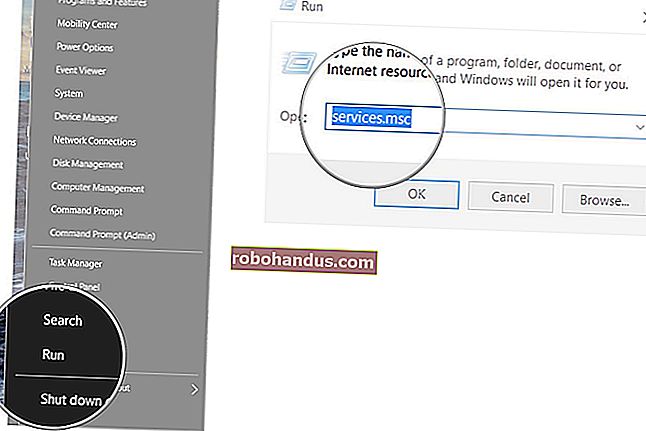Kodiでアドオンをインストールして構成する方法
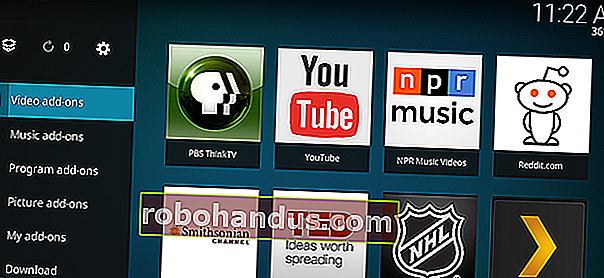
Kodiは箱から出してたくさんのことができます。破れたBlu-RayとCDのコレクションがある場合は、美しいインターフェイスを使用してソファからそれらを閲覧できます。TVチューナーカードをお持ちの場合は、NextPVRでライブTVを視聴できます。ローカルメディアプレーヤーが行くように、それは非常に完全です。
Kodiが少なくともそれ自体ではできないことは、Webからのストリーミングメディアです。これを行うには(とりわけ)、アドオンが必要です。
これらの単純なスクリプトは、通常、仲間のユーザーによって作成され、KodiがYouTubeやTwitchなどの無料オンラインサービス、NHL.tvやPlexなどの有料サービス、さらにはケーブルログインが必要なESPN3やNBCSNなどのいくつかのサービスにアクセスできるようにします。他のアドオンを使用すると、セットアップの外観や、情報を取得する気象サービスをカスタマイズできます。他の人はあなたのコンピュータ上の他のプログラムとインターフェースするかもしれません、それで彼らはあなたのBitTorrentキューを表示したり、ビデオゲームのような他のプログラムを起動したりすることができます。
これらのアドオンを見つけて構成する方法を学ぶと、Kodiがさらに強力になるので、詳しく見ていきましょう。
公式Kodiリポジトリからのアドオンのインストール
Kodiアドオンを見つけて使用することは、以前は大きな苦痛でした。Rokuチャンネルを見つけるほど簡単ではありませんが、Kodiの最新バージョンを始めるのに簡単な場所があります。メインメニューのアドオンセクションです。
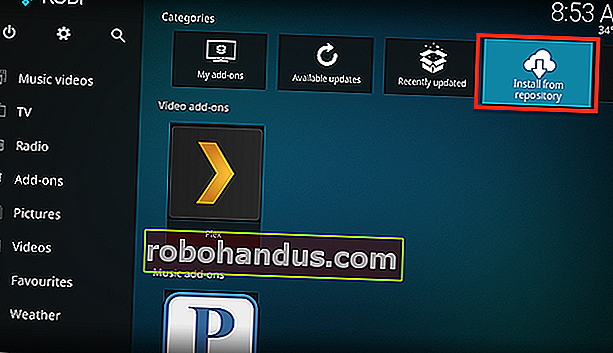
ここでは、インストールされているすべてのアドオンが、ビデオ、音楽、プログラムなどのいくつかのセクションに分かれて表示されます。インストールするいくつかのアドオンを参照する場合、最も簡単な方法は、上記のように「リポジトリからインストール」オプションを選択することです。次に「Kodiアドオンリポジトリ」をクリックし、カテゴリ別に閲覧を開始します。
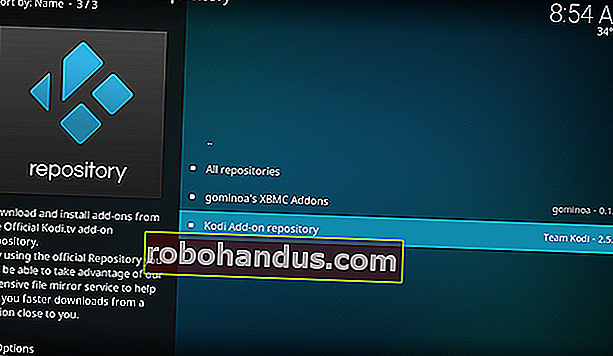
カテゴリの数は少々圧倒されるので、最初にビデオに向かうことから始めることをお勧めします。
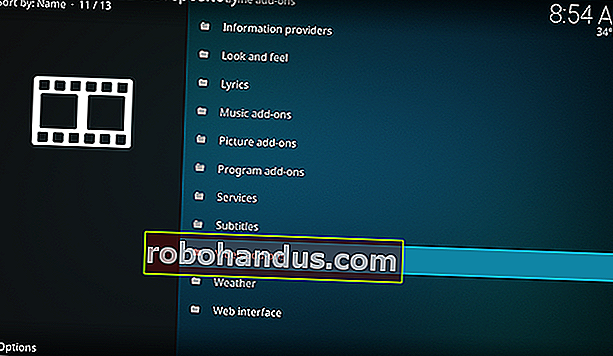
興味のあるものが見つかるまでスクロールします。どこを見ればいいのかわからない場合は、YouTubeから始めることをお勧めします。
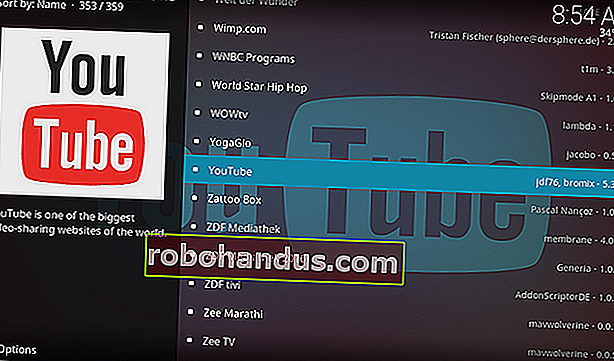
YouTubeを選択してEnterキーを押すと、ポップアップする画面にアドオンをインストールできます。
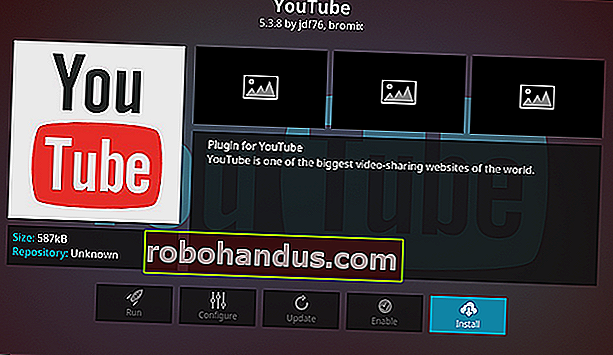
インストールしたいものが見つかったら、それを選択し、「インストール」を選択します。アドオンはバックグラウンドでインストールされ、完了するとポップアップが表示されます。そのように、メイン画面に新しいアドオンが表示されます。
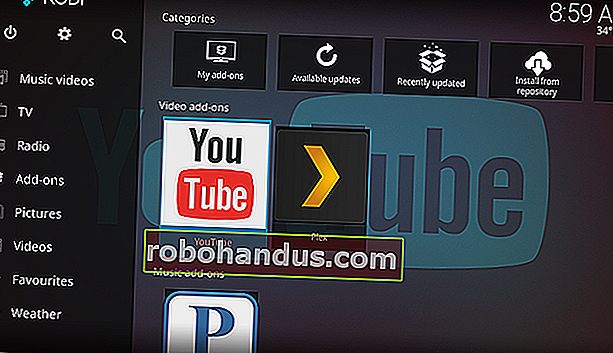
必要な数のアドオンに対してこのプロセスを繰り返します。デフォルトのKodiリポジトリにはたくさんの良いものがあります!
Kodiアドオンを構成する方法
ほとんどのアドオンでは、少なくとも少しの構成が可能です。これにより、アカウントにログインできる場合があります。これは、Pandoraなどの一部のサービスに必要です。設定できるものが他にもある場合があります。アドオン画面で、設定したいアドオンをキーボードの「S」をクリックします。短いメニューがポップアップ表示されます。
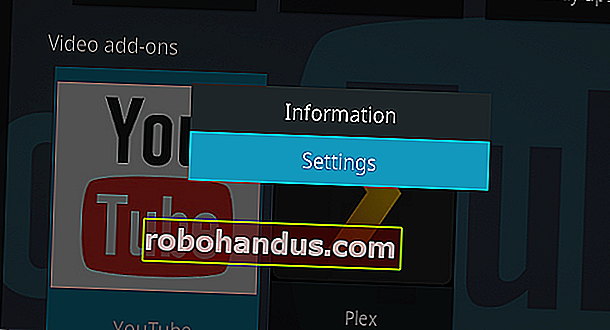
「設定」を選択すると、アドオンの設定ウィンドウが表示されます。
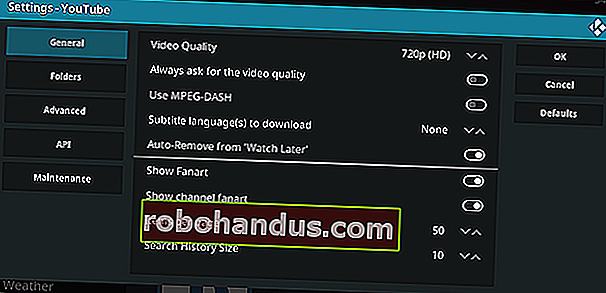
アドオンごとに異なるため、これらの設定で何ができるかを確認することはできませんでした。私たちのアドバイス:アドオンの動作について何かを変更できるはずだと思うなら、おそらくできるので、設定画面を確認してください。
アドオンが機能しない場合はどうなりますか?
特定のアドオンが問題を引き起こしていますか?最初に行うことは、公式のKodiフォーラムをチェックすることです。公式のKodiリポジトリでアドオンを見つけた場合は、フォーラムでアドオンの作成者によるスレッドを見つける可能性が高くなります。このようなスレッドの最初の投稿は通常、現在のバグに関する貴重な情報を提供し、短期的な解決策を提供することが多く、特定の機能がいつ修正されるかについてのタイムラインを提供します。
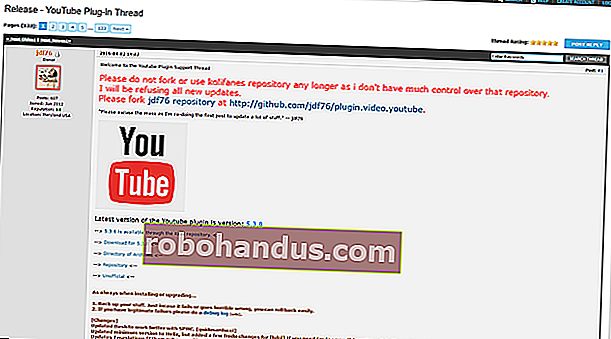
質問に対する回答が見つからない場合は、アカウントにサインアップして質問することができます。覚えておいてください。これらのアドオンを作成しているのはボランティアであり、ユーザーはあなたと同じです。彼らはKodiアドオンを作る以外の生活をしています。仕事、家族、そのすべてのもの。彼らは自分たちで機能を欲しがっていたので、あるいはそれが楽しいかもしれないと思ったので、このプロジェクトに時間を費やしています。これらの開発者をそのような状況で扱われたいように扱ってください。そうすれば、おそらく彼らは喜んで手伝ってくれるでしょう。アドオンが機能しておらず、機能しない可能性があるため、彼らに腹を立ててください。
サードパーティのリポジトリからインストールしたアドオンが機能しない場合は、アドオンに関する既存のスレッドを既に見つけていない限り、公式のKodiフォーラムでそれについて質問しないでください。代わりに、アドオンの開発者がプロジェクトについて話し合っている代替フォーラムを検索してください。
サードパーティのリポジトリからさらに多くのアドオンを入手する
サードパーティのリポジトリと言えば、Web旅行中に、何らかの理由でまだ公式のKodiリポジトリにない興味深いアドオンに出くわした可能性があります。おそらくそれは新しすぎるか、開発者がそれを提出することを気にしないか、あるいはそれはKodiが支持したくない著作権侵害アプリであるかもしれません(それについては後で話します)。
理由が何であれ、サードパーティのリポジトリからアドオンをインストールするのは比較的簡単です。まず、サードパーティのリポジトリをまだ有効にしていない場合は、有効にする必要があります。メインメニューから歯車アイコンを選択して、Kodi設定画面を開きます。
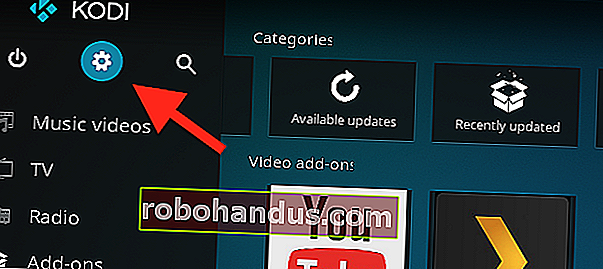
[システム]> [アドオン]に移動し、[不明なソース]が有効になっていることを確認します。
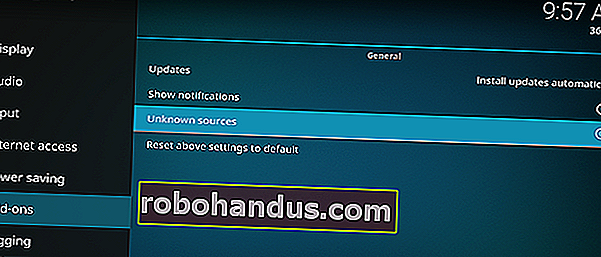
次に、参照するリポジトリのZIPファイルをダウンロードし、Kodiと同じコンピューターのどこかに保存されていることを確認します。メインメニューの[アドオン]セクションに戻り、今度はサイドバーの[アドオン]をクリックして[アドオン]画面を表示します。左上にボックスがあります。
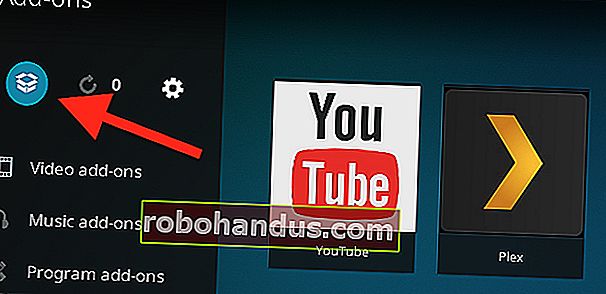
このボックスを選択すると、アドオンブラウザが表示され、そこからZIPファイルをインストールできます。
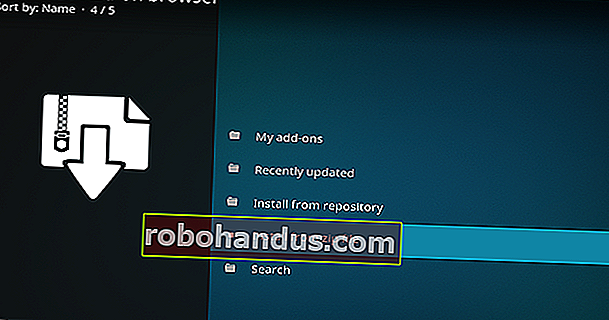
このオプションを使用して、以前にダウンロードしたZIPファイルを参照してインストールします。これで、前に説明した「リポジトリからインストール」オプションを使用して、新しいリポジトリからアドオンをインストールできます。
チェックアウトする価値のあるKodiアドオン
数千とは言わないまでも数百のKodiアドオンがあります。どれをインストールする価値がありますか?ここに私たちのお気に入りのいくつかがあります。まず、公式のKodiリポジトリから:
- 前述のように、YouTubeでは、Webで最も人気のあるビデオを閲覧でき、サインインしてサブスクリプションを確認できます。「クォータ超過」バグに遭遇した場合、このチュートリアルで修正できます。
- TEDトークでは、想像できるほぼすべてのことに関する有名な講義にアクセスできます。何かを学ぶ。
- PBS ThinkTVを使用すると、そのネットワークで制作されたほぼすべての番組にアクセスでき、長年にわたって権利を取得している番組もいくつかあります。若い子供たちを楽しませたい場合は、別のPBSKidsアドオンがあります。
- Reddit Viewerには、Redditの最も人気のあるビデオとGIFが表示され、必要に応じてカスタムサブレディットを追加できます。
また、ケーブルログインをお持ちの場合は、さらにチェックアウトする必要があります。ESPNとNBCSNのアドオンは公式リポジトリにあり、スポーツの生中継にアクセスできます。
あなたはケーブルのログインを持っているが、それでもスポーツの生中継を見たくない場合は、アドオンリーグ特定のサブスクリプションサービスのため、などがある NHL.tv、NFL Gamepass、NBAリーグパス、さらにはMLSライブは。
チェックする価値のあるアドオンは他にもたくさんあるので、公式リポジトリと公式Kodiフォーラムを調べて詳細を確認してください。また、今後の記事で最高のアドオンを探求したいと考えているため、このサイトにご注目ください。
Kodiアドオンはオープンソースのエコシステムであり、長所と短所があります。賛成論:コミュニティは、ストリーミングサービス自体では作成できないアドオンを作成することがよくあります。短所:これらのアドオンは、これらのサービスがストリーミングプロバイダーを変更したり、基本的にサイトの動作に関するその他の変更を行ったりすると、機能しなくなる可能性があります。
関連:Kodiは著作権侵害アプリケーションではありません
考慮すべきもう1つのことは、より広いWeb上に多くの著作権侵害アドオンが存在することです。アドオンが提供するものが良すぎて真実ではない場合、それはおそらく著作権侵害です。Kodiはこれらのアドオンを推奨していないため、ここではそれらにリンクしません。コメントで指摘したり、質問したりしないでください。Kodiプロジェクトに多くの問題を引き起こしており、良いプロジェクトが苦しむのを見たくありません。